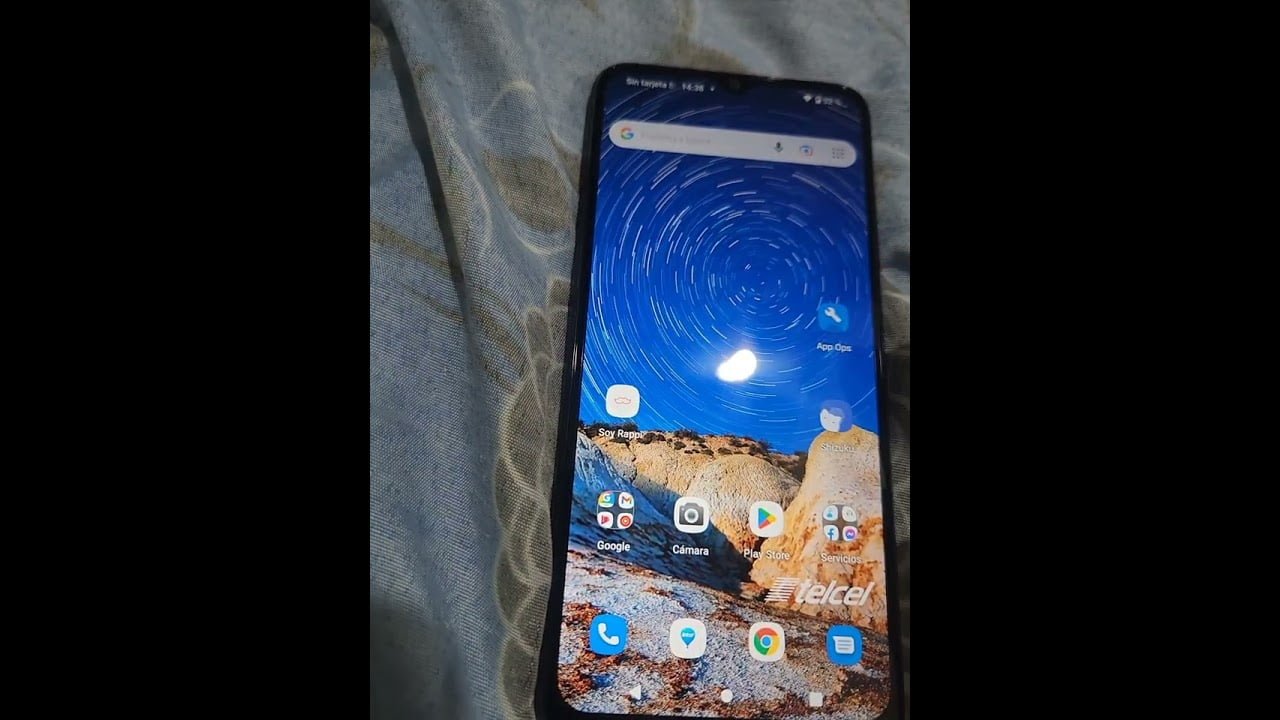
La superposición de pantalla es una función muy útil que permite a los usuarios de dispositivos móviles realizar múltiples tareas al mismo tiempo. En algunos casos, puede ser necesario activar esta función en un dispositivo Motorola para poder utilizar ciertas aplicaciones o herramientas. En esta guía, se proporcionará información detallada sobre cómo activar la superposición de pantalla en dispositivos Motorola con el fin de mejorar la experiencia del usuario.
Activando la superposición de pantalla: paso a paso
La superposición de pantalla es una función muy útil en los dispositivos Motorola que permite a las aplicaciones mostrar información en la parte superior de otras aplicaciones en ejecución. Sin embargo, para poder utilizar esta función es necesario activarla en la configuración de tu dispositivo. A continuación, te explicamos cómo hacerlo paso a paso.
Paso 1: Abre la aplicación «Configuración» en tu dispositivo Motorola.
Paso 2: Desplázate hacia abajo y selecciona «Aplicaciones».
Paso 3: Selecciona la opción «Acceso especial de la aplicación».
Paso 4: Selecciona la opción «Superposición de pantalla».
Paso 5: Selecciona la aplicación que deseas permitir para la superposición de pantalla.
Paso 6: Activa la opción «Permitir superposición de pantalla» para la aplicación seleccionada.
¡Y listo! Ahora ya tienes habilitada la superposición de pantalla para la aplicación seleccionada en tu dispositivo Motorola. Recuerda que puedes repetir el proceso para otras aplicaciones que desees permitir para la superposición de pantalla.
Solución para desactivar la superposición de pantalla en dispositivos Samsung
Si tienes un dispositivo Samsung y has experimentado la superposición de pantalla, sabes lo frustrante que puede ser. Puede impedirte acceder a ciertas aplicaciones, hacer ajustes y llevar a cabo otras tareas importantes. Sin embargo, hay una solución para este problema.
Primero, ¿qué es la superposición de pantalla?
La superposición de pantalla es una función que permite que una aplicación se muestre en la parte superior de otra aplicación. Por ejemplo, si estás usando una aplicación de GPS y aparece una ventana emergente de Facebook, la ventana emergente de Facebook sería una superposición de pantalla.
Cómo desactivar la superposición de pantalla en dispositivos Samsung
Para desactivar la superposición de pantalla en dispositivos Samsung, sigue estos pasos:
- Abre la aplicación de configuración en tu dispositivo Samsung.
- Selecciona «Aplicaciones».
- Selecciona el menú de tres puntos en la esquina superior derecha de la pantalla.
- Selecciona «Mostrar aplicaciones del sistema».
- Busca y selecciona «Administrador de permisos».
- Selecciona «Superposición de pantalla».
- Verás una lista de todas las aplicaciones que tienen permitido utilizar la superposición de pantalla. Desactiva la superposición de pantalla para cualquier aplicación que esté causando problemas.
Conclusión
La superposición de pantalla puede ser una función útil, pero también puede causar problemas en dispositivos Samsung. Si experimentas la superposición de pantalla, sigue los pasos anteriores para desactivarla y solucionar el problema.
Solución efectiva para eliminar la superposición de pantalla
Si te encuentras en la situación de activar la superposición de pantalla en tu dispositivo Motorola y no sabes cómo eliminarla, no te preocupes, aquí te presentamos una solución efectiva que te ayudará a resolver este problema.
¿Qué es la superposición de pantalla?
La superposición de pantalla es una función que permite a ciertas aplicaciones mostrar contenido encima de otras aplicaciones en uso. Es una herramienta útil para algunas aplicaciones, pero puede ser un problema si interfiere con otras funciones del dispositivo.
¿Cómo activar la superposición de pantalla en Motorola?
Para activar la superposición de pantalla en un dispositivo Motorola, sigue estos pasos:
1. Abre la aplicación que deseas utilizar con la superposición de pantalla.
2. Ve a la configuración de la aplicación.
3. Busca la opción «Permisos».
4. Selecciona la opción «Superposición de pantalla».
5. Activa la opción «Permitir superposición de pantalla».
¿Cómo eliminar la superposición de pantalla en Motorola?
Si la superposición de pantalla está interfiriendo con otras funciones del dispositivo o si simplemente deseas eliminarla, sigue estos pasos:
1. Abre la aplicación Configuración en tu dispositivo Motorola.
2. Selecciona «Aplicaciones».
3. Busca la aplicación que está causando la superposición de pantalla.
4. Selecciona la aplicación y ve a la configuración de la misma.
5. Desactiva la opción «Permitir superposición de pantalla».
Con estos sencillos pasos, podrás activar o eliminar la superposición de pantalla en tu dispositivo Motorola de manera efectiva y sin complicaciones.
Entendiendo el permiso de superposición: Todo lo que necesitas saber
El permiso de superposición es una característica que permite a una aplicación mostrar información encima de otras aplicaciones en un dispositivo Android. Esto puede ser útil para aplicaciones como los asistentes de voz o aplicaciones de bloqueo de pantalla.
Sin embargo, también puede ser utilizado por aplicaciones maliciosas para mostrar anuncios o solicitar permisos sin que el usuario se dé cuenta. Por esta razón, Android requiere que los usuarios concedan permisos de superposición a cada aplicación individualmente.
Para activar la superposición de pantalla en un dispositivo Motorola, sigue estos pasos:
Paso 1: Abre la aplicación «Configuración» en tu dispositivo Motorola.
Paso 2: Selecciona «Aplicaciones y notificaciones».
Paso 3: Selecciona la aplicación para la que deseas activar la superposición de pantalla.
Paso 4: Selecciona «Permisos de la aplicación».
Paso 5: Selecciona «Superposición de pantalla» y activa el interruptor.
Ahora, la aplicación tiene permiso para mostrar información encima de otras aplicaciones en tu dispositivo Motorola. Recuerda que debes tener cuidado al conceder permisos de superposición a las aplicaciones y asegurarte de que no son maliciosas.
